如何删除苹果笔记本上的软件 苹果电脑软件卸载步骤
更新时间:2024-03-30 15:49:10作者:xiaoliu
在使用苹果笔记本时,我们经常会安装各种软件来满足不同的需求,随着时间的推移,我们可能会发现有些软件已经不再需要或者不再使用。这时候及时将这些软件从电脑上卸载是非常必要的。如何删除苹果笔记本上的软件呢?接下来我们将介绍一些简单的步骤来帮助您卸载不需要的软件。
方法如下:
1.首先,点击屏幕底部 Dock 栏最左边的那个图标,以便对系统内的文件进行浏览。
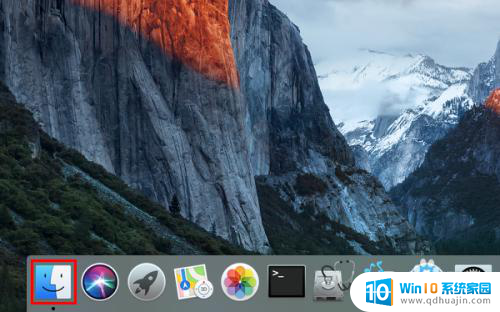
2.打开以后,点击主界面左侧个人收藏下的“应用程序”。
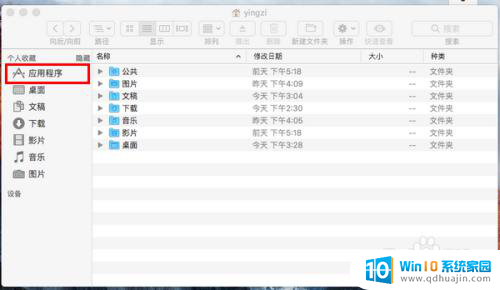
3.然后,在应用程序中找到你想卸载的软件,在上面右击。
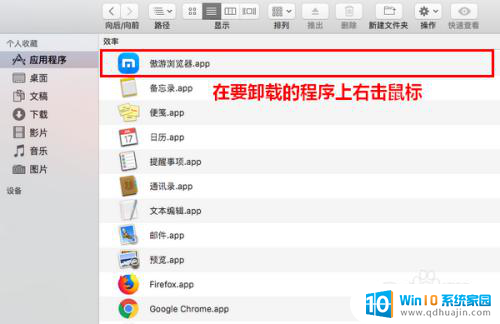
4.在弹出的菜单中,点击“移到废纸篓”。
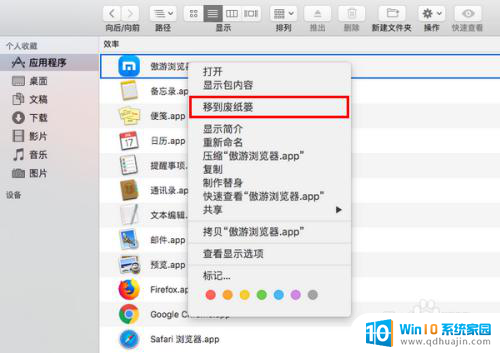
5.这时,将弹出一个对话框,要求你输入当前用户的密码。
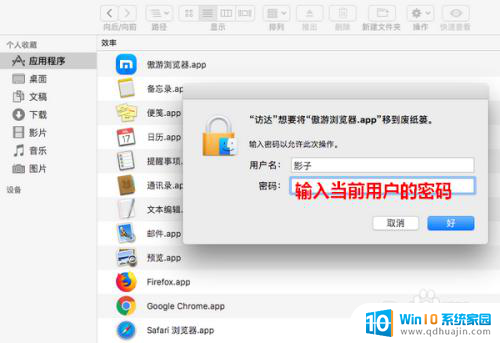
6.密码输入好以后,点击“好”。
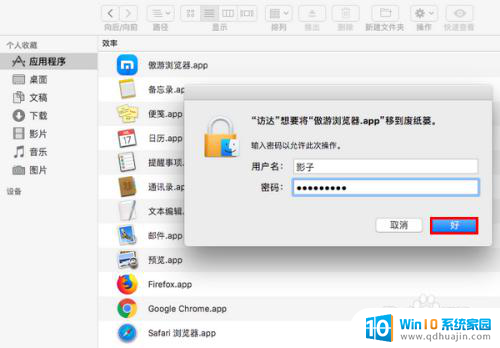
7.点击之后,指定的程序就成功卸载了。
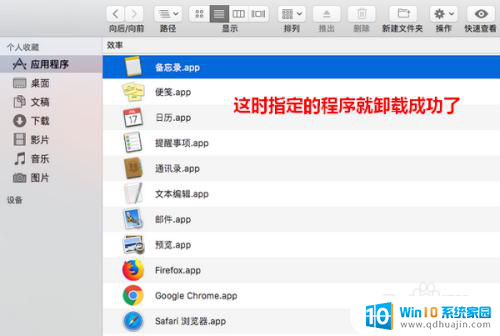
以上就是如何删除苹果笔记本上的软件的全部内容,有需要的用户可以按照以上步骤进行操作,希望对大家有所帮助。





